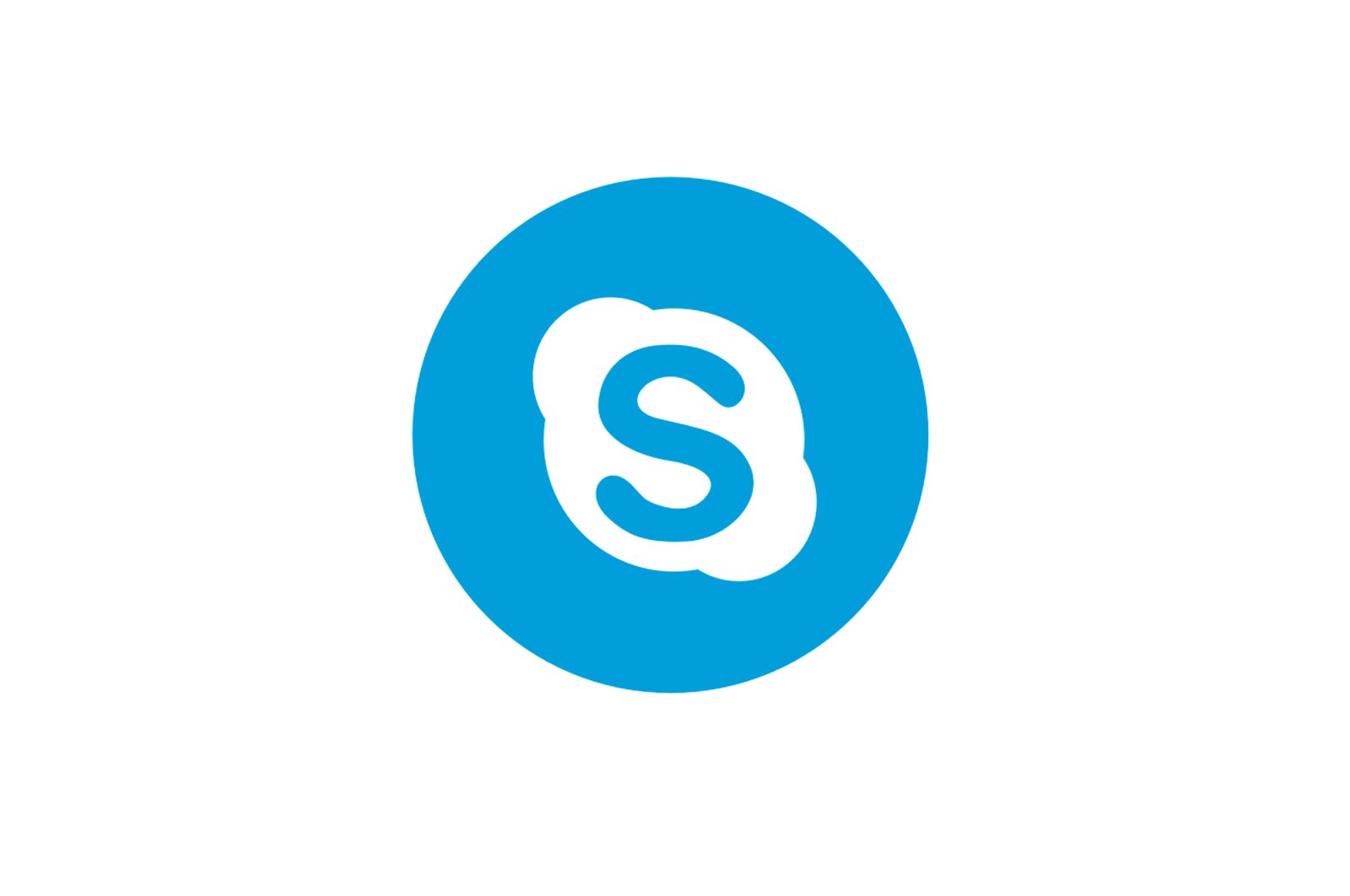
Skype hisob qaydnomangiz parolini qanday o’zgartirish mumkin haqida malumot
Turli hisoblar va hisoblarning xavfsizligini ta’minlash uchun vaqti-vaqti bilan parolingizni o’zgartirish tavsiya etiladi. Shu qadar mashhur dastur Skype bu aniq, lekin juda muhim qoidadan istisno emas. Bugungi maqolamizda sizning hisobingizga kirish uchun zarur bo’lgan kod kombinatsiyasini qanday o’zgartirish kerakligini aytamiz.
Eslatma: Agar siz Skype hisob qaydnomangiz parolini unutgan bo’lsangiz yoki uni yo’qotib qo’ysangiz, uni o’zgartirish o’rniga tiklash tartib-qoidalariga rioya qilishingiz kerak. Biz allaqachon ushbu maqolani boshqa maqolada ko’rib chiqdik.
Qo’shimcha ma’lumot: Skype parolimni qanday tiklashim mumkin?
Skype 8 va undan yuqori versiyalarida parolni qanday o’zgartirish mumkin
Hozirda Skype va Microsoft akkauntlari bir-biriga bog’langan, ya’ni ikkinchisiga avtorizatsiya qilish uchun kirish tizimidan foydalanish mumkin va aksincha. Xuddi shu narsa parollarga tegishli: agar bitta hisob uchun xavfsizlik kombinatsiyasi o’zgartirilsa, ikkinchisi uchun o’zgartiriladi.
Agar siz Skype-ning yangilangan versiyasidan foydalanayotgan bo’lsangiz, muammoni hal qilish uchun quyidagilarni bajarishingiz kerak:
- Ochish «Sozlamalar». sichqonchaning chap tugmasi (LKM) bilan uning nomi oldidagi uchta nuqtani bosish va kichik ochiladigan menyudan mos variantni tanlash orqali. Yoqilgan «Hisob va profil».sukut bo’yicha ochiladigan tugmani bosing «Sizning profilingiz».blokda joylashgan «Menejment»..
- Asosiy brauzer sifatida foydalanadigan brauzer sahifani ochadi «Shaxsiy ma’lumot». Skype veb-sayti. Ostida. «Shaxsiy ma’lumot». tugmani bosing «Kalit so’zni o’zgartirish»..
- Keyin Microsoft hisob qaydnomangizga kirishingiz kerak, avval unga bog’langan elektron pochtani ko’rsating va tugmani bosing «Keyingi».,
keyin bir xil va bosish kod kombinatsiyasini kiritish «Kirish»..
- Tizimga kirgandan so’ng, siz parolni o’zgartirish sahifasiga yo’naltirilasiz. Avval joriy qiymatni kiriting, so’ngra tegishli maydonlarga ikki marta yangi kombinatsiyani kiriting. O’zgartirishlarni amalga oshirish uchun tugmasini bosing «Saqlamoq»..
Qo’shimcha xavfsizlik uchun yonidagi katakchani belgilashingiz mumkin «Parolni har 72 kunda o’zgartiring»shu muddatdan keyin sizdan so’raladigan narsa.
- Ishlayotgan protsedura muvaffaqiyatli ekanligiga ishonch hosil qilish uchun endi Microsoft hisob qaydnomangizga kiring,
parolingiz bilan bosing va keyin bosing «Kirish»..
Saytda ro’yxatdan o’tishga ruxsat berilgan, siz to’g’ridan -to’g’ri veb -manipulyatsiyalardan so’ng «tashlab ketilgan» ilovaga o’tishingiz mumkin.
- Skype-ni ishga tushirishda, xush kelibsiz oynasida hisob qaydnomangizni tanlang,
yangi kod kombinatsiyasini kiriting, so’ngra tugmasini bosing «Kirish»..
- Siz dasturga muvaffaqiyatli kirasiz, shundan so’ng siz avvalgi kabi muloqot qilish uchun foydalanishingiz mumkin.
Skype -ga kirish uchun kerakli parolni o’zgartirish juda oddiy protsedura. Tajribasiz foydalanuvchilarni faqat «birinchi qadam» dan boshqa barcha harakatlar brauzerda, dasturda emas, balki to’g’ridan -to’g’ri Microsoft hisob sahifasida bajarilishi bilan chalkashtirib yuborish mumkin. Ammo bu ijobiy natijaga imkon beradigan bo’lsa, nima farqi bor?
Skype 7 va undan past versiyalarida parolni qanday o’zgartirish mumkin
Skype -ning yangilangan versiyasidan farqli o’laroq, oldingi «etti» da parolni o’zgartirish elementi to’g’ridan -to’g’ri dastur menyusida taqdim etiladi (ular yuqori paneldagi yorliqlar bo’lib, ular «sakkizta» da yo’q). Biroq, keyingi harakatlar saytda xuddi shunday amalga oshiriladi — oldingi usulda bo’lgani kabi, parol ham Microsoft hisob qaydnomasida o’zgartiriladi. U erga qanday borish haqida qisqacha gaplashamiz.
- Asosiy dastur oynasida yorliqni bosing «Skype». va ochiladigan menyudan tanlang «Kalit so’zni o’zgartirish»..
- Skype-ning sakkizinchi versiyasida bo’lgani kabi, Microsoft hisob qaydnomangizga birinchi elektron pochta orqali, so’ngra tegishli parol bilan kirishni to’g’ridan-to’g’ri so’rovi bilan bo’lsa ham, hisob sahifasi brauzerda ochiladi.
- Keyingi qadamlar biz maqolaning oldingi qismida tasvirlanganlardan farq qilmaydi: faqat 3-7 bosqichlarni bajaring va keyin allaqachon o’zgartirgan parolingiz bilan Skype-ga kiring.
Ko’rib turganingizdek, Skype-ning ettinchi va sakkizinchi versiyalarida hisob qaydnomangiz parolini qanday o’zgartirish o’rtasida aniq farq yo’q. Barcha harakatlar veb-brauzeringizda amalga oshiriladi, faqat tegishli veb-sahifani o’zgartirish to’g’ridan-to’g’ri dasturdan boshlanadi.
Mobil telefon uchun Skype versiyasi.
Android va iOS ilovalar do’konlaridan o’rnatilishi mumkin bo’lgan mobil telefonlar uchun Skype -da parolni ham o’zgartirish mumkin. Bu vazifani hal qilish uchun bajarilishi kerak bo’lgan harakatlar algoritmi katta akasining ish stoli dasturining sakkizinchi versiyasidan unchalik farq qilmaydi. Biroz farq interfeysning uslubi va joylashuvida, shuningdek biz brauzerda Microsoft saytini ochish uchun ilovadan «so’rashimiz» kerak bo’ladi.
- Yorliqdan. «Suhbatlar».mobil telefon uchun Skype-ni ishga tushirganingizda sizni kim kutib oladi, yuqori satrda uning avatariga tegib, profilingiz ma’lumotlariga o’ting.
- Endi oching «Sozlamalar». yuqori o’ng burchakdagi tishli qutini bosish orqali yoki shu nomdagi elementni tanlash orqali «Boshqalar»ekranning pastki qismida.
- Bo’limni ochish uchun bosing «Hisob va profil».
- Blokda. «Menejment».mavjud variantlarning pastki qismida joylashgan, elementni tanlang «Sizning profilingiz»..
- Mobil uchun o’rnatilgan veb-brauzer uchun Skype sahifani ochadi «Shaxsiy ma’lumot». rasmiy veb-saytidan.
Bu erda siz mutlaqo tushunarsiz sabablarga ko’ra parolni to’g’ridan-to’g’ri o’zgartira olmaysiz, shuning uchun o’sha sahifani to’liq brauzerda ochishingiz kerak. Buning uchun yuqori o’ng burchakdagi vertikal uchlikni bosing va paydo bo’lgan pop-up menyudan parametrni tanlang «Brauzerda ochish»..
- Sahifaning pastki qismiga o’ting. «Shaxsiy ma’lumot». yuqoriga tugmasi «Kalit so’zni o’zgartirish». va ustiga bosing.
- Sizdan Microsoft hisob qaydnomangizga avval unga bog’langan pochta qutisini va keyin parolni taqdim etish orqali kirishingiz so’raladi. Bir marta bosganingizdan keyin «Kirish». bo’limdagi 4-7 bosqichlarni bajarishingiz kerak «Skype 8 va undan yuqori versiyalarda parolni o’zgartirish».
Skype parolini mobil qurilmada ishlatsangiz, uni qanday o’zgartirishingiz mumkin. Kompyuter versiyasida bo’lgani kabi, asosiy qadamlar veb-brauzerda amalga oshiriladi, ammo ularga faqat dastur interfeysidan kirish mumkin.
Xulosa:
Skype hisob qaydnomangiz parolini ushbu dasturning barcha versiyalarida qanday o’zgartirishni ko’rdik: eski, yangi va uning mobil hamkori. Umid qilamizki, ushbu maqola foydali bo’ldi va sizga qo’yilgan vazifani hal qilishda yordam berdi.
Biz sizning muammoingizda sizga yordam bera olganimizdan xursandmiz.
Bizning mutaxassislarimiz imkon qadar tezroq javob berishga harakat qilishadi.
Ushbu maqola sizga yordam berdimi?
Skype, Texnologiyalar
Skype hisob qaydnomangiz parolini qanday o’zgartirish mumkin